Comment se débarrasser du publiciel Rainbow Blocker et des publicités qu'il affiche ?
Logiciel de publicitéÉgalement connu sous le nom de: Publicités par Rainbow Blocker
Obtenez une analyse gratuite et vérifiez si votre ordinateur est infecté.
SUPPRIMEZ-LES MAINTENANTPour utiliser le produit complet, vous devez acheter une licence pour Combo Cleaner. 7 jours d’essai limité gratuit disponible. Combo Cleaner est détenu et exploité par RCS LT, la société mère de PCRisk.
Qu'est-ce que Rainbow Blocker ?
Lors d'une inspection de routine des pages de téléchargement trompeuses, notre équipe de recherche a découvert l'extension de navigateur Rainbow Blocker. Ce logiciel prétend être un bloqueur de publicités (il supprime les publicités en ligne) ; au lieu de cela, il fonctionne comme un publiciel. Après avoir analysé Rainbow Blocker, nous avons appris qu'il affiche des publicités et collecte des données privées.
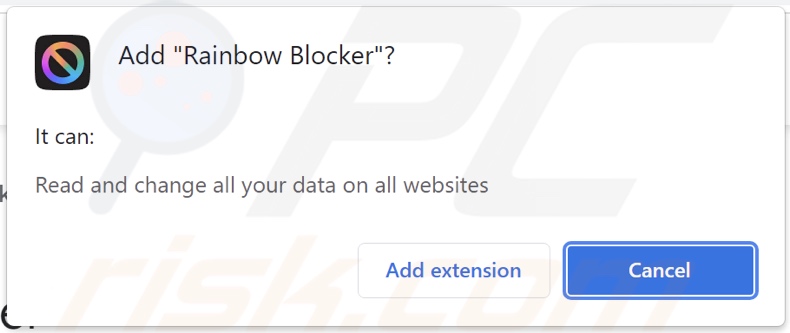
Présentation du publiciel Rainbow Blocker
Bien que Rainbow Blocker ait lancé des campagnes publicitaires intrusives lorsqu'il était installé sur notre machine de test, il se peut qu'il ne le soit pas sur d'autres systèmes. Cela est dû à des publiciels exigeant que certaines conditions soient remplies (par exemple, navigateur/appareil compatible ou géolocalisation de l'utilisateur, visites de pages Web particulières, etc.) - pour afficher des publicités. Cependant, que Rainbow Blocker (ou un autre publiciel) diffuse ou non des publicités, sa présence sur un système met en danger l'intégrité de l'appareil et la sécurité des utilisateurs.
Les publicités affichées par les logiciels financés par la publicité font la promotion de divers sites et logiciels non fiables/nocifs, d'escroqueries en ligne et même de maliciels. Certaines publicités intrusives peuvent être déclenchées (lorsqu'on clique dessus) pour effectuer des téléchargements/installations furtifs.
Il est peu probable que tous les produits légitimes rencontrés par le biais de ces publicités soient promus par leurs développeurs réels. Cette approbation est généralement entreprise par des escrocs qui abusent des programmes d'affiliation pour acquérir des commissions illégitimes.
De plus, Rainbow Blocker a des capacités de suivi des données. Les publiciels ciblent généralement les données de navigation, les détails personnellement identifiables, les identifiants de connexion au compte, les numéros de carte de crédit et d'autres informations sensibles. Les données recueillies sont monétisées par la vente à des tiers (potentiellement des cybercriminels).
Pour résumer, la présence de Rainbow Blocker ou d'un logiciel similaire sur un appareil peut entraîner des infections du système, de graves problèmes de confidentialité, des pertes financières et même le vol d'identité.
| Nom | Publicités par Rainbow Blocker |
| Type de menace | Publiciels, publicités indésirables, virus pop-up |
| Extension(s) de navigateur | Rainbow Blocker |
| Fonctionnalité supposée | Adblocking (suppression des publicités) |
| Symptômes | Des publicités ne provenant pas des sites sur lesquels vous naviguez. Annonces pop-up intrusives. Diminution de la vitesse de navigation sur Internet. |
| Méthodes de distribution | Annonces pop-up trompeuses, installateurs de logiciels gratuits (bundling), faux installateurs de Flash Player. |
| Dommages | Diminution des performances de l'ordinateur, suivi du navigateur - problèmes de confidentialité, éventuelles infections de maliciels supplémentaires. |
|
Suppression des maliciels (Windows) |
Pour éliminer d'éventuelles infections par des maliciels, analysez votre ordinateur avec un logiciel antivirus légitime. Nos chercheurs en sécurité recommandent d'utiliser Combo Cleaner. Téléchargez Combo CleanerUn scanner gratuit vérifie si votre ordinateur est infecté. Pour utiliser le produit complet, vous devez acheter une licence pour Combo Cleaner. 7 jours d’essai limité gratuit disponible. Combo Cleaner est détenu et exploité par RCS LT, la société mère de PCRisk. |
Exemples de publiciels
Nous avons analysé des milliers d'échantillons de publiciels ; Pro Dark, AdzShield et Get Icons sont quelques-unes de nos dernières trouvailles. Ce type de logiciel semble généralement légitime et offre des fonctionnalités "utiles" (par exemple, blocage des publicités, activation du mode sombre du site Web, accès rapide à un contenu en ligne spécifique, conversion de format de fichier, etc.). Quelle que soit la qualité des fonctionnalités promises, elles sont rarement opérationnelles.
Comment Rainbow Blocker s'est-il installé sur mon ordinateur ?
Nous avons obtenu Rainbow Blocker à partir d'une page de téléchargement douteuse, et nous en avons découvert plusieurs autres faisant la promotion de cette extension de navigateur.
Les publiciels ont souvent des sites "officiels", qui sont rarement consultés intentionnellement. La plupart des utilisateurs les saisissent via des URL mal renseignées ou des redirections causées par des publicités intrusives, des sites Web utilisant des réseaux publicitaires malveillants, des notifications de navigateur de spam ou des publiciels (avec des capacités d'ouverture forcée du navigateur).
Les logiciels financés par la publicité peuvent également être regroupés (emballés ensemble) avec des programmes ordinaires. Les téléchargements à partir de sources non fiables (par exemple, des sites non officiels et gratuits, des réseaux de partage Peer-to-Peer, etc.) et des installations précipitées - augmentent le risque d'autoriser le contenu groupé dans l'appareil.
De plus, certaines publicités intrusives peuvent télécharger/installer des logiciels indésirables (publiciels inclus) sans l'autorisation de l'utilisateur après qu'on ait cliqué dessus.
Comment éviter l'installation de publiciels ?
Nous vous recommandons vivement de rechercher des produits logiciels et d'effectuer tous les téléchargements à partir de canaux officiels/vérifiés. Lors de l'installation - nous vous conseillons de lire les termes, d'étudier les options possibles, d'utiliser les paramètres "Personnalisé" ou "Avancé" et de désactiver tous les ajouts.
Une autre recommandation est de faire preuve de prudence lors de la navigation, car les contenus illégitimes et malveillants ont tendance à sembler inoffensifs. Par exemple, les publicités intrusives semblent anodines, mais elles redirigent vers des sites Web douteux (par exemple, jeux d'argent, rencontres entre adultes, pornographie, etc.).
Si vous rencontrez de telles publicités et/ou redirections, inspectez votre appareil et supprimez immédiatement toutes les applications et extensions/plug-ins de navigateur suspects. Si votre ordinateur est déjà infecté par Rainbow Blocker, nous vous recommandons d'exécuter une analyse avec Combo Cleaner Antivirus pour Windows pour éliminer automatiquement ce publiciel.
Captures d'écran des sites Web utilisés pour promouvoir le publiciel Rainbow Blocker :
Suppression automatique et instantanée des maliciels :
La suppression manuelle des menaces peut être un processus long et compliqué qui nécessite des compétences informatiques avancées. Combo Cleaner est un outil professionnel de suppression automatique des maliciels qui est recommandé pour se débarrasser de ces derniers. Téléchargez-le en cliquant sur le bouton ci-dessous :
TÉLÉCHARGEZ Combo CleanerEn téléchargeant n'importe quel logiciel listé sur ce site web vous acceptez notre Politique de Confidentialité et nos Conditions d’Utilisation. Pour utiliser le produit complet, vous devez acheter une licence pour Combo Cleaner. 7 jours d’essai limité gratuit disponible. Combo Cleaner est détenu et exploité par RCS LT, la société mère de PCRisk.
Menu rapide :
- Qu'est-ce que Rainbow Blocker ?
- ÉTAPE 1. Désinstallez l'application Rainbow Blocker à l'aide du Panneau de configuration.
- ÉTAPE 2. Supprimez les publicités Rainbow Blocker de Google Chrome.
- ÉTAPE 3. Suppression de 'Ads by Rainbow Blocker' de Mozilla Firefox.
- ÉTAPE 4. Suppression de l'extension Rainbow Blocker de Safari.
- ÉTAPE 5. Supprimez les plug-ins malveillants de Microsoft Edge.
Suppression du publiciel Rainbow Blocker :
Utilisateurs de Windows 10:

Cliquez droite dans le coin gauche en bas de l'écran, sélectionnez le Panneau de Configuration. Dans la fenêtre ouverte choisissez Désinstallez un Programme.
Utilisateurs de Windows 7:

Cliquez Démarrer ("Logo de Windows" dans le coin inférieur gauche de votre bureau), choisissez Panneau de configuration. Trouver Programmes et cliquez Désinstaller un programme.
Utilisateurs de macOS (OSX):

Cliquer Localisateur, dans la fenêtre ouverte sélectionner Applications. Glisser l’application du dossier Applications à la Corbeille (localisé sur votre Dock), ensuite cliquer droite sur l’cône de la Corbeille et sélectionner Vider la Corbeille.
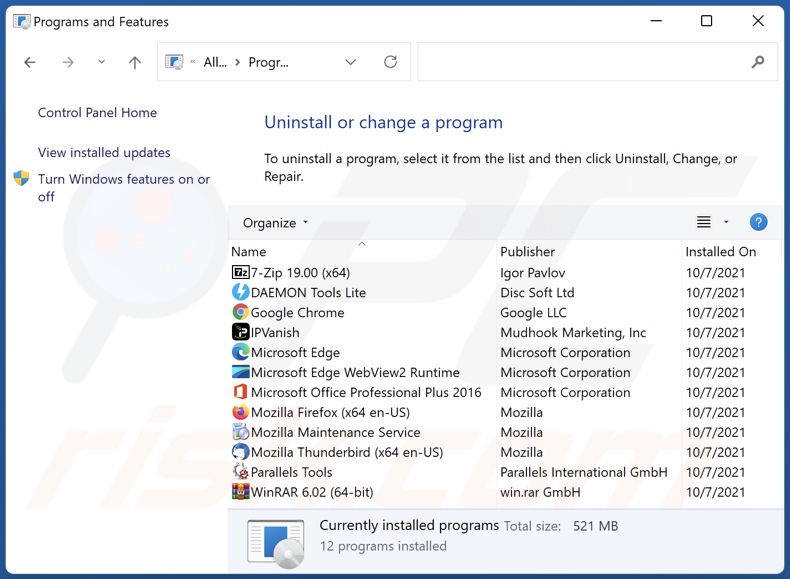
Dans la fenêtre de désinstallation des programmes, recherchez "Rainbow Blocker", sélectionnez cette entrée et cliquez sur "Désinstaller" ou "Supprimer".
Après avoir désinstallé l'application potentiellement indésirable (à l'origine des publicités Rainbow Blocker), analysez votre ordinateur à la recherche de composants indésirables restants ou d'éventuelles infections de maliciels. Pour analyser votre ordinateur, utilisez le logiciel de suppression des maliciels recommandé.
TÉLÉCHARGEZ le programme de suppression des infections malveillantes
Combo Cleaner vérifie si votre ordinateur est infecté. Pour utiliser le produit complet, vous devez acheter une licence pour Combo Cleaner. 7 jours d’essai limité gratuit disponible. Combo Cleaner est détenu et exploité par RCS LT, la société mère de PCRisk.
Supprimer le publiciel Rainbow Blocker des navigateurs Internet :
Vidéo montrant comment supprimer les modules complémentaires de navigateur potentiellement indésirables :
 Supprimez les extensions malveillantes de Google Chrome :
Supprimez les extensions malveillantes de Google Chrome :
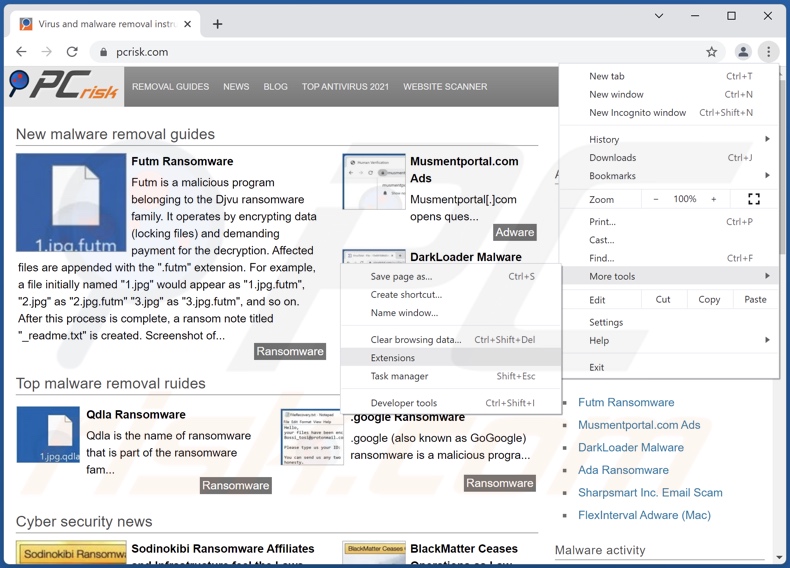
Cliquez sur l'icône du menu Chrome ![]() (dans le coin supérieur droit de Google Chrome), sélectionnez "Plus d'outils" et cliquez sur "Extensions". Localisez "Rainbow Blocker", sélectionnez cette entrée et cliquez sur l'icône de la corbeille.
(dans le coin supérieur droit de Google Chrome), sélectionnez "Plus d'outils" et cliquez sur "Extensions". Localisez "Rainbow Blocker", sélectionnez cette entrée et cliquez sur l'icône de la corbeille.
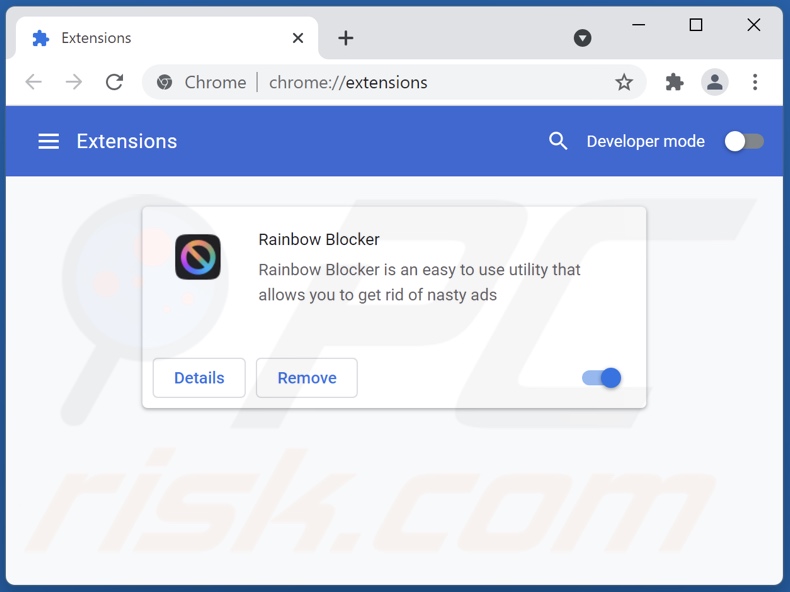
Méthode optionnelle :
Si vous continuez à avoir des problèmes avec le publicités par rainbow blocker, restaurez les paramètres de votre navigateur Google Chrome. Cliquer 'icône du menu Chromel ![]() (dans le coin supérieur droit de Google Chrome) et sélectionner Options. Faire défiler vers le bas de l'écran. Cliquer le lien Avancé… .
(dans le coin supérieur droit de Google Chrome) et sélectionner Options. Faire défiler vers le bas de l'écran. Cliquer le lien Avancé… .

Après avoir fait défiler vers le bas de l'écran, cliquer le bouton Restaurer (Restaurer les paramètres à défaut) .

Dans la fenêtre ouverte, confirmer que vous voulez restaurer les paramètres par défaut de Google Chrome e cliquant le bouton Restaurer.

 Supprimez les plugins malveillants de Mozilla Firefox :
Supprimez les plugins malveillants de Mozilla Firefox :
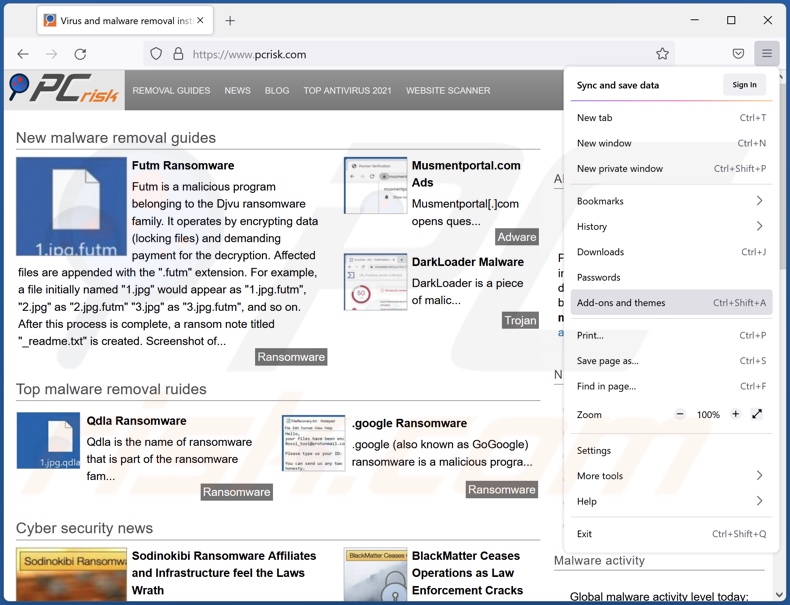
Cliquez sur le menu Firefox ![]() (en haut à droite de la fenêtre principale), sélectionnez "Modules complémentaires". Cliquez sur "Extensions", dans la fenêtre ouverte, supprimez "Rainbow Blocker".
(en haut à droite de la fenêtre principale), sélectionnez "Modules complémentaires". Cliquez sur "Extensions", dans la fenêtre ouverte, supprimez "Rainbow Blocker".
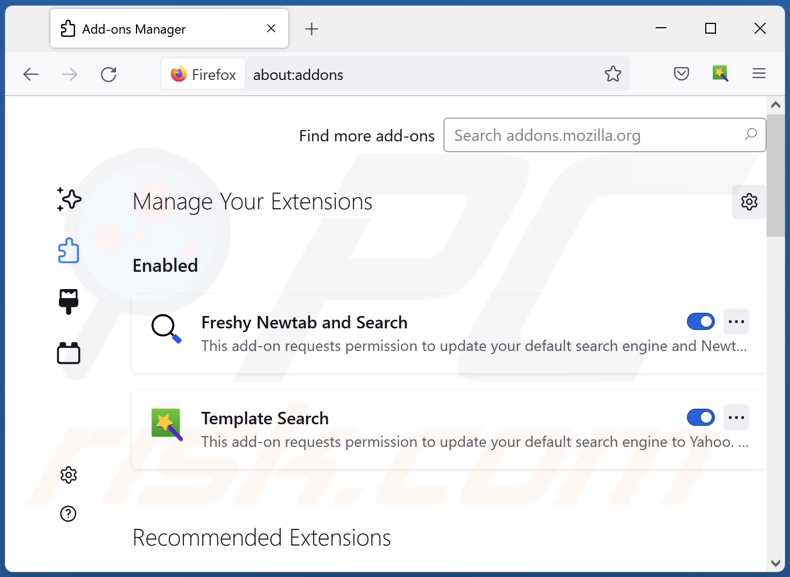
Méthode optionnelle:
Les utilisateurs d'ordinateur qui ont des problèmes avec la suppression des publicités par rainbow blocker peuvent restaurer leurs paramètres de Mozilla Firefox.
Ouvrez Mozilla FireFox, dans le haut à gauche dans la fenêtre principale cliquer sur le menu Firefox, ![]() dans le menu ouvert cliquez sur l'icône Ouvrir le menu d'aide,
dans le menu ouvert cliquez sur l'icône Ouvrir le menu d'aide, ![]()
 Sélectionnez Information de Dépannage.
Sélectionnez Information de Dépannage.

Dans la fenêtre ouverte cliquez sur le bouton Restaurer Firefox.

Dans la fenêtre ouverte, confirmez que vous voulez restaurer les paramètres de Mozilla Firefox à défaut en cliquant sur le bouton Restaurer.

 Supprimer les extensions malicieuses de Safari:
Supprimer les extensions malicieuses de Safari:

Assurez-vous que votre navigateur Safari est actif, cliquer le menu Safari, et sélectionner Préférences....

Dans la fenêtre ouverte cliquer Extensions, trouver toutes les extensions suspicieuses récemment installées, sélectionner-les et cliquer Désinstaller.
Méthode optionnelle:
Assurez-vous que votre navigateur Safari est actif et cliquer sur le menu Safari. À partir du menu déroulant sélectionner Supprimer l’historique et les données des sites web...

Dans la fenêtre ouverte sélectionner tout l’historique et cliquer le bouton Supprimer l’historique.

 Supprimer les extensions malveillantes de Microsoft Edge :
Supprimer les extensions malveillantes de Microsoft Edge :

Cliquez sur l'icône du menu Edge ![]() (dans le coin supérieur droit de Microsoft Edge), sélectionnez "Extensions". Repérez tous les modules d'extension de navigateur suspects récemment installés et cliquez sur "Supprimer" sous leur nom.
(dans le coin supérieur droit de Microsoft Edge), sélectionnez "Extensions". Repérez tous les modules d'extension de navigateur suspects récemment installés et cliquez sur "Supprimer" sous leur nom.

Méthode optionnelle :
Si vous continuez à avoir des problèmes avec la suppression de publicités par rainbow blocker, réinitialisez les paramètres de votre navigateur Microsoft Edge. Cliquez sur l'icône du menu Edge ![]() (dans le coin supérieur droit de Microsoft Edge) et sélectionnez Paramètres.
(dans le coin supérieur droit de Microsoft Edge) et sélectionnez Paramètres.

Dans le menu ouvert des paramètres, sélectionnez Rétablir les paramètres.

Sélectionnez Rétablir la valeur par défaut de tous les paramètres. Dans la fenêtre ouverte, confirmez que vous souhaitez rétablir les paramètres par défaut de Microsoft Edge en cliquant sur le bouton Réinitialiser.

- Si cela ne vous a pas aidé, suivez ces instructions alternatives qui expliquent comment réinitialiser le navigateur Microsoft Edge.
 Supprimer les extensions malveillantes de Microsoft Edge :
Supprimer les extensions malveillantes de Microsoft Edge :

Cliquez sur l'icône du menu Edge ![]() (dans le coin supérieur droit de Microsoft Edge), sélectionnez "Extensions". Repérez tous les modules d'extension de navigateur suspects récemment installés et cliquez sur "Supprimer" sous leur nom.
(dans le coin supérieur droit de Microsoft Edge), sélectionnez "Extensions". Repérez tous les modules d'extension de navigateur suspects récemment installés et cliquez sur "Supprimer" sous leur nom.

Méthode optionnelle :
Si vous continuez à avoir des problèmes avec la suppression de publicités par rainbow blocker, réinitialisez les paramètres de votre navigateur Microsoft Edge. Cliquez sur l'icône du menu Edge ![]() (dans le coin supérieur droit de Microsoft Edge) et sélectionnez Paramètres.
(dans le coin supérieur droit de Microsoft Edge) et sélectionnez Paramètres.

Dans le menu ouvert des paramètres, sélectionnez Rétablir les paramètres.

Sélectionnez Rétablir la valeur par défaut de tous les paramètres. Dans la fenêtre ouverte, confirmez que vous souhaitez rétablir les paramètres par défaut de Microsoft Edge en cliquant sur le bouton Réinitialiser.

- Si cela ne vous a pas aidé, suivez ces instructions alternatives qui expliquent comment réinitialiser le navigateur Microsoft Edge.
Résumé:
 Habituellement les applications de type logiciel de publicité ou les applications potentiellement indésirables infiltrent les navigateurs Internet de l’utilisateur à travers des téléchargements de logiciels gratuits. Notez que la source la plus sécuritaire pour télécharger un logiciel gratuit est le site web du développeur. Pour éviter l’installation de logiciel de publicité soyez très attentifs quand vous téléchargez et installez un logiciel gratuit. Quand vous installez le programmes gratuit déjà téléchargé choisissez les options d’installation personnalisée ou avancée – cette étape révèlera toutes les applications potentiellement indésirables qui sont installés en combinaison avec votre programme gratuit choisi.
Habituellement les applications de type logiciel de publicité ou les applications potentiellement indésirables infiltrent les navigateurs Internet de l’utilisateur à travers des téléchargements de logiciels gratuits. Notez que la source la plus sécuritaire pour télécharger un logiciel gratuit est le site web du développeur. Pour éviter l’installation de logiciel de publicité soyez très attentifs quand vous téléchargez et installez un logiciel gratuit. Quand vous installez le programmes gratuit déjà téléchargé choisissez les options d’installation personnalisée ou avancée – cette étape révèlera toutes les applications potentiellement indésirables qui sont installés en combinaison avec votre programme gratuit choisi.
Aide pour la suppression:
Si vous éprouvez des problèmes tandis que vous essayez de supprimer publicités par rainbow blocker de votre ordinateur, s'il vous plaît demander de l'aide dans notre forum de suppression de logiciel malveillant.
Publier un commentaire:
Si vous avez de l'information additionnelle sur publicités par rainbow blocker ou sa suppression s'il vous plaît partagez vos connaissances dans la section commentaires ci-dessous.
Source: https://www.pcrisk.com/removal-guides/23298-rainbow-blocker-adware
Foire Aux Questions (FAQ)
Quel mal les publiciels peuvent-ils causer ?
Les publiciels peuvent diminuer la qualité de la navigation et les performances du système. Ils sont également considérés comme une menace pour la vie privée - puisque les logiciels financés par la publicité ont généralement des fonctionnalités de suivi des données. De plus, les publicités affichées par les publiciels peuvent être trompeuses/malveillantes et causer de graves problèmes (par exemple, des infections du système, des pertes financières, etc.).
Que font les publiciels ?
Les publiciels sont conçus pour exécuter des campagnes publicitaires intrusives. En d'autres termes, ils permettent le placement d'annonces sur les pages Web visitées et/ou différentes interfaces. De plus, certains types peuvent également forcer l'ouverture de pages et recueillir des informations vulnérables.
Comment les développeurs de publiciels génèrent-ils des revenus ?
La plupart des bénéfices sont générés par le biais de programmes d'affiliation sous forme de commissions reçues pour la promotion de divers sites Web, logiciels, produits, services, etc.
Combo Cleaner supprimera-t-il le publiciel Rainbow Blocker ?
Oui, Combo Cleaner peut analyser les systèmes et éliminer toutes les applications de type publiciel installées. Il est pertinent de mentionner que la suppression manuelle (sans l'aide d'un logiciel de sécurité) n'est peut-être pas idéale. Dans certains cas, même après la suppression (manuelle) du publiciel, divers restes (fichiers) restent cachés dans le système. De plus, les composants restants peuvent continuer à fonctionner et causer des problèmes. Par conséquent, il est primordial de supprimer complètement les publiciels.
Partager:

Tomas Meskauskas
Chercheur expert en sécurité, analyste professionnel en logiciels malveillants
Je suis passionné par la sécurité informatique et la technologie. J'ai une expérience de plus de 10 ans dans diverses entreprises liées à la résolution de problèmes techniques informatiques et à la sécurité Internet. Je travaille comme auteur et éditeur pour PCrisk depuis 2010. Suivez-moi sur Twitter et LinkedIn pour rester informé des dernières menaces de sécurité en ligne.
Le portail de sécurité PCrisk est proposé par la société RCS LT.
Des chercheurs en sécurité ont uni leurs forces pour sensibiliser les utilisateurs d'ordinateurs aux dernières menaces en matière de sécurité en ligne. Plus d'informations sur la société RCS LT.
Nos guides de suppression des logiciels malveillants sont gratuits. Cependant, si vous souhaitez nous soutenir, vous pouvez nous envoyer un don.
Faire un donLe portail de sécurité PCrisk est proposé par la société RCS LT.
Des chercheurs en sécurité ont uni leurs forces pour sensibiliser les utilisateurs d'ordinateurs aux dernières menaces en matière de sécurité en ligne. Plus d'informations sur la société RCS LT.
Nos guides de suppression des logiciels malveillants sont gratuits. Cependant, si vous souhaitez nous soutenir, vous pouvez nous envoyer un don.
Faire un don
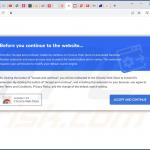
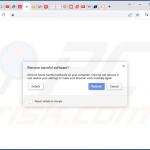
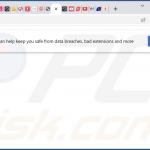
▼ Montrer la discussion